谷歌浏览器下载及隐私保护设置操作指南

一、谷歌浏览器下载安装
- 找到官网:在浏览器地址栏输入https://www.google.com/intl/zh-CN/chrome/ ,这是谷歌chrome浏览器的官方下载页面。
- 选择对应版本:进入官网后,页面会自动检测你的设备类型和操作系统,但你也可以手动选择。对于Windows系统,有不同位数的版本可供选择;Mac用户需选择与自己系统版本兼容的Chrome版本;Linux用户也能在官网找到对应的安装包。
- 开始下载:点击“下载Chrome”按钮,浏览器会开始下载安装文件。如果是Windows系统,下载的文件通常是.exe格式;Mac系统则是.dmg格式。
- 安装步骤:
- Windows系统:找到下载好的.exe安装文件,双击打开。在弹出的安装向导窗口中,勾选“我同意使用条款和条件”,然后点击“安装”按钮。等待安装进度条完成,这可能需要几分钟时间,具体取决于你的电脑性能。安装完成后,会提示你是否希望将Google chrome设置为默认浏览器,可根据自己的需求选择“是”或“否”。
- Mac系统:找到下载好的.dmg安装文件,双击打开。在打开的窗口中,可以看到一个“Chrome”图标和一个“应用程序”文件夹图标,将“Chrome”图标拖放到“应用程序”文件夹图标上,即可完成安装。
- Linux系统:不同的Linux发行版安装方法可能略有不同。一般来说,你需要在终端中使用命令行来安装。例如,对于Debian或Ubuntu系统,可以使用命令“sudo dpkg -i 文件名.deb”来安装下载好的.deb安装包;对于Fedora系统,可以使用命令“sudo rpm -ivh 文件名.rpm”来安装下载好的.rpm安装包。
- 启动与设置:安装完成后,在Windows系统中,可以在开始菜单中找到Google Chrome的快捷方式,双击打开;在Mac系统中,可以在“应用程序”文件夹中找到Chrome并双击打开;在Linux系统中,可以通过终端输入“google-chrome”命令来启动浏览器。第一次启动Chrome浏览器时,会进行一些初始设置,如导入书签、设置搜索引擎等。你可以根据自己的需求进行选择和设置,也可以跳过这些步骤,直接进入浏览器主界面。
二、隐私保护设置
- 清除浏览数据:定期清理浏览历史记录、缓存、Cookie等信息,可以有效保护隐私。在Chrome浏览器中,点击右上角的三个点,选择“设置”,然后在左侧列表中选择“隐私设置和安全性”,点击“清除浏览数据”按钮,在弹出的窗口中选择要清除的数据类型和时间范围,最后点击“清除数据”按钮。
- 管理Cookie:Cookie是网站为了识别用户身份而存储在浏览器中的小数据文件。你可以在Chrome浏览器的设置中管理Cookie的权限。在“隐私设置和安全性”页面中,找到“Cookie和其他网站数据”部分,点击“查看所有Cookie和网站数据”按钮,在这里你可以搜索特定的Cookie,并根据需要删除或阻止它们。
- 启用隐身模式:隐身模式可以在你关闭浏览器窗口后自动删除浏览历史记录、Cookie等数据,保护你的隐私。在Chrome浏览器中,点击右上角的三个点,选择“打开新的无痕式窗口”,即可进入隐身模式。
- 增强型保护:通过实时监控用户访问的网站和下载的文件,帮助防范恶意网站、钓鱼攻击和有害下载。在“隐私设置和安全性”页面中,找到“安全浏览”栏目,勾选“增强型保护”。
- 隐私检查工具:Chrome浏览器提供了隐私检查工具,可以帮助你了解哪些设置可能会影响你的隐私,并提供相应的建议。在“隐私设置和安全性”页面中,找到“隐私检查”部分,点击“查看您的隐私设置”按钮,按照提示进行操作即可。
总的来说,通过以上步骤,您可以有效解决Chrome浏览器内存占用突然增加的问题,提升浏览体验。建议定期检查和更新浏览器版本及安全设置,以应对不断变化的网络需求。
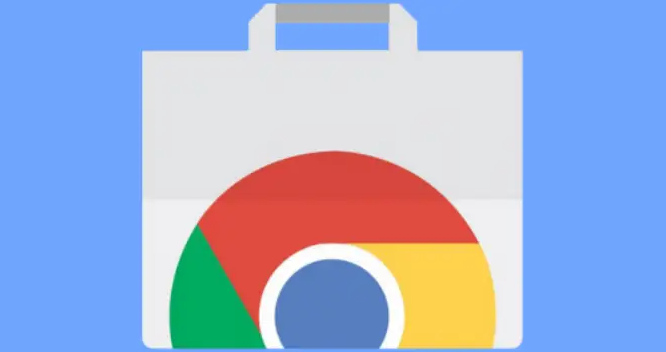
如何通过Chrome浏览器减少页面加载过程中的冗余数据
去除页面加载过程中的冗余数据能提升加载效率,让用户更快看到有效内容。本文将说明在Chrome浏览器中的操作要点。

谷歌浏览器下载安装包安全配置及防护措施
解析谷歌浏览器下载安装包的安全配置及多层防护措施,保障下载安装文件与系统环境的安全稳定。
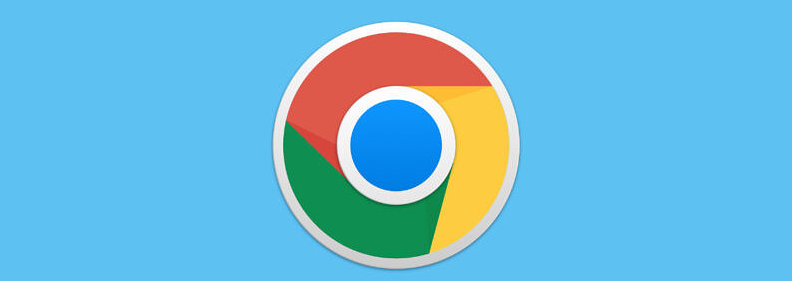
如何在Google Chrome中提高网页中的媒体文件加载速度
使用Google Chrome优化媒体文件的加载方式,提升网页中视频和音频内容的加载速度和播放体验。

Chrome浏览器下载后如何安装并管理扩展程序
下载并管理Chrome浏览器的扩展程序,安装所需插件,增强浏览器功能,提升使用体验。
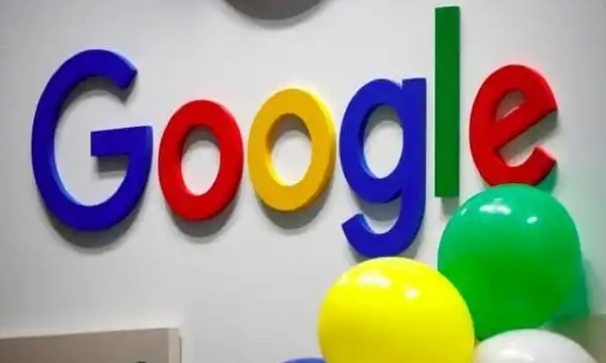
谷歌浏览器下载文件权限设置详解
详细讲解谷歌浏览器下载文件的权限设置方法,确保文件正常访问与修改,避免权限导致下载失败。

谷歌浏览器生物晶体存储突破容量限制
谷歌浏览器通过生物晶体存储技术突破了传统存储容量的限制,为大数据时代的存储需求提供更具前瞻性的解决方案。

如何下载适用于Windows10系统的 Chrome 79离线安装程序?
Chrome 79中一个很酷的新安全功能是,对于钓鱼用户,无论用户是否使用同步功能,Chrome密码数据库中存储的所有用户名和密码都可以获得预测性钓鱼警告。

让Chrome停止崩溃的9种方法
Chrome通常是一款非常稳定、可靠且易于使用的浏览器,但有时你会遇到一连串的崩溃,本篇文章给大家带来让Chrome停止崩溃的9种方法。

Windows10更新后chrome无法正常工作怎么办?
Windows 10更新后,谷歌Chrome打不开或者停止工作了吗?别担心,这里有一些简单的修复方法可以让你的浏览器恢复到稳定状态。

如何下载官方正式版谷歌Chrome浏览器?
如何下载官方正式版谷歌Chrome浏览器?我们经常会遇到这样一个问题:无法从谷歌官网下载网络版Chrome,总是停在下载的地方。

如何在 Chrome 中单击下载 PDF 文件?
如何在Chrome中单击下载PDF文件?想要在 Chrome 中下载新的 PDF 而不是打开它们?翻转此设置将实现这一点。

谷歌浏览器如何使用国内镜像下载?谷歌浏览器使用国内镜像方法一览
很多用户都需要使用谷歌搜索来查找一些英语学习资料,但是由于某些原因在国内无法使用。今天小编给大家分享另一种可以在国内使用Google搜索的方法,那就是使用Google镜像网站。

谷歌浏览器怎么设置自动登录?<设置发法>
chrome浏览器是一款深受广大网友喜爱的全球知名主流网页浏览器。很多朋友为了方便,喜欢将chroem浏览器设置为自动登录模式,省去了每次都要登录的麻烦。那么具体该如果设置呢?发法很简单,有需要的朋友跟着小编一起来看看吧!

如何阻止 Chrome 发送崩溃报告?
如果您的 Chrome 浏览器不断发送崩溃报告,本文将帮助您改变这种情况。
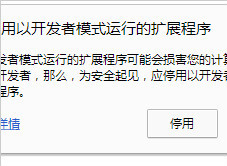
谷歌浏览器插件不可用提醒需要关闭开发者模式怎么办
安装插件后每次打开浏览器的时候都会出现请停用以开发者模式运行的扩展程序的提示是怎么回事呢,让小编带你解决这个令人烦躁的问题吧!

重置谷歌浏览器设置在哪里
本篇文章给大家介绍了重置谷歌浏览器至原始状态的详细操作步骤,还不清楚如何操作的朋友可以来看看详细内容。
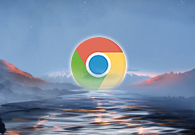
谷歌浏览器如何开启网页预加载功能
谷歌浏览器如何开启网页预加载功能?接下来小编给大家带来谷歌浏览器启用网页预加载功能方法技巧,有需要的朋友赶紧来看看吧。

如何在 Chrome 中调整标签的音量?
Chrome 有一些用于控制标签的漂亮功能。它错过的一项功能是调整单个标签的音量。





